Vant 是开源的移动端组件库,于 2017 年开源。Vant 对内承载了有赞所有核心业务,对外服务十多万开发者,是业界主流的移动端组件库之一。
1.首先,我们需要安装Vant,在现有的Vue2.0的项目中,可以通过npm安装
安装命令为 npm i vant -S
npm i vant -S
npm i 只下载文件,npm i -S 不仅下载文件,还会写入 package.json,以后 npm i 的时候,会读取 package.json 自动安装。
2.安装完成后,可以选择在main.js中引入vant使用,这样是全局引入
import Vue from "vue";
import App from "./App.vue";
import router from "./router";
import store from "./store";
import Vant from "vant";//引入vant
import "vant/lib/index.css";//引入vant的样式
Vue.use(Vant);//使用vant
Vue.config.productionTip = false;
new Vue({
router,
store,
render: (h) => h(App),
}).$mount("#app");
当只需要其中几项时,可以按需引入,{}为解构赋值
import Vue from "vue";
import App from "./App.vue";
import router from "./router";
import store from "./store";
import "vant/lib/index.css"; //引入vant的样式
import { Button } from "vant"; //按需引入
Vue.use(Button); //使用
Vue.config.productionTip = false;
new Vue({
router,
store,
render: (h) => h(App),
}).$mount("#app");
3.引入成功后,复制vant官网按钮组件,可以看到样式如下
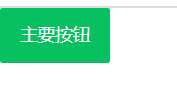
接下来就可以采用最朴素的方式使用vant了





 本文介绍了Vant,一个2017年开源的移动端组件库,它在有赞内部承载核心业务,同时也服务了十多万外部开发者。在Vue2.0项目中,可以通过`npm i vant -S`进行安装。安装后,可以在`main.js`全局引入或按需引入组件,如按钮组件,实现快速应用。
本文介绍了Vant,一个2017年开源的移动端组件库,它在有赞内部承载核心业务,同时也服务了十多万外部开发者。在Vue2.0项目中,可以通过`npm i vant -S`进行安装。安装后,可以在`main.js`全局引入或按需引入组件,如按钮组件,实现快速应用。
















 3339
3339

 被折叠的 条评论
为什么被折叠?
被折叠的 条评论
为什么被折叠?








